Τα Windows παραδίδονται με ενσωματωμένες λειτουργίες για να δημιουργήσουν μια αναφορά μπαταρίας, μια λεπτομερή αναφορά κατάστασης που αναδεικνύει χρήσιμες πληροφορίες σχετικά με την μπαταρία και το ιστορικό χρήσης της.
Εάν εκτελείτε το λειτουργικό σύστημα των Windows σε μια συσκευή που τροφοδοτείται από μπαταρία, πιθανότατα να παρακολουθείτε την κατάσταση της μπαταρίας τακτικά, για να βεβαιωθείτε ότι το σύστημα δεν απενεργοποιείται μόνο σε μια χρονική στιγμή λόγω έλλειψης ισχύος.
Τα Windows σας ενημερώνουν εάν η ισχύς είναι χαμηλή, σχετικά με την τρέχουσα κατάσταση της μπαταρίας και, όπως δείξαμε πρόσφατα, σας παρέχει επιλογές αναλύσεων και μειώνοντας τη χρήση ενέργειας.
Αναφορά μπαταρίας στα Windows
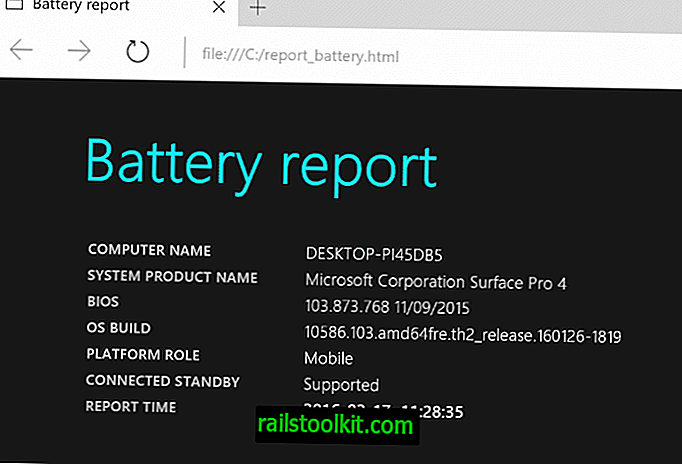
Το λειτουργικό σύστημα των Windows παραδίδεται με ενσωματωμένες επιλογές για τη δημιουργία αναφορών μπαταρίας. Δυστυχώς, αυτές οι αναφορές δημιουργούνται από τη γραμμή εντολών που είναι ίσως ο βασικός λόγος για τον οποίο χρησιμοποιούνται μόνο από τους διαχειριστές και τους χρήστες ενέργειας και όχι από τους τακτικούς χρήστες.
Σημείωση : Η αναφορά μπαταρίας έχει προστεθεί στα Windows 8 και δεν είναι διαθέσιμη σε παλαιότερες εκδόσεις του λειτουργικού συστήματος.
Λάβετε υπόψη ότι πρέπει να περάσετε μερικούς κύκλους ισχύος προτού αρχίσετε να δημιουργείτε την αναφορά, καθώς δεν θα αποκαλύψει πολλά αν δεν το κάνετε. Εάν το ξεκινήσετε αμέσως μετά την εγκατάσταση, για παράδειγμα, δεν θα εμφανιστεί κανένα ιστορικό δεδομένου ότι τα δεδομένα δεν υπάρχουν ακόμα.
Δύο πράγματα συγκεντρώνονται εδώ: πρώτον, η παραγωγή της αναφοράς ισχύος χρησιμοποιώντας τη γραμμή εντολών και, δεύτερον, ανάλυση των δεδομένων που παρέχει.
Δημιουργία της αναφοράς

Τα ακόλουθα βήματα απαιτούνται για τη δημιουργία της αναφοράς. Λάβετε υπόψη ότι μπορείτε να δημιουργήσετε την αναφορά στα Windows 10 και τις προηγούμενες εκδόσεις των Windows, δεν είναι μια λειτουργία μόνο για Windows 10.
- Πατήστε στο πλήκτρο των Windows, πληκτρολογήστε cmd.exe.
- Κάντε δεξί κλικ στο αποτέλεσμα γραμμής εντολών που εμφανίζεται και επιλέξτε "εκτέλεση ως διαχειριστής" από το μενού περιβάλλοντος που ανοίγει.
- Επιβεβαιώστε την ερώτηση UAC που εμφανίζεται στη συνέχεια.
Τώρα που είναι ανοικτό το παράθυρο γραμμής εντολών με αυξημένα δικαιώματα, εκτελέστε την ακόλουθη εντολή:
powercfg / batteryreport / εξόδου "c: \ battery_report.html"
Εναλλακτικά: τρέξτε powercfg / batteryreport αντ 'αυτού. Αυτό αποθηκεύει την αναφορά στο φάκελο χρήστη κάτω από το όνομα battery-report.html.
Μπορείτε να αλλάξετε τη διαδρομή εξόδου σε μια άλλη θέση στο σύστημά σας, αλλά πρέπει να βεβαιωθείτε ότι ο κατάλογος που θέλετε να δημιουργήσει υπάρχει πριν εκτελεστεί η εντολή.
Ενδέχεται επίσης να θέλετε να εκτελέσετε την ακόλουθη εντολή για να δημιουργήσετε μια αναφορά ενέργειας επίσης.
powercfg / ενέργεια / έξοδος "c: \ energy_report.html"
Σημειώσεις Powercfg
Το Powercfg είναι ένα ισχυρό εργαλείο που υποστηρίζει πολλές επιλογές γραμμής εντολών που μπορείτε να παίξετε γύρω. Ορισμένες εντολές που μπορεί να σας φανούν χρήσιμες είναι:
- powercfg / a αναφέρει όλες τις καταστάσεις ύπνου και αναμονής που υποστηρίζει η συσκευή.
- powercfg / list παραθέτει όλα τα συστήματα ισχύος στο τρέχον περιβάλλον.
- powercfg / hibernate on | off Ενεργοποίηση ή απενεργοποίηση της λειτουργίας χειμερίας νάρκης.
- powercfg / lastwake αποκαλύπτει ποιο συμβάν ξύπνησε τον υπολογιστή πιο πρόσφατα.
- η powercfg / energy δημιουργεί μια αναφορά διαγνωστικής απόδοσης.
- Το powercfg / batteryreport δημιουργεί την αναφορά μπαταρίας.
- το powercfg / sleepstudy δείχνει ποια προγράμματα οδήγησης συσκευών και εφαρμογές ξυπνούν τον υπολογιστή στην κατάσταση σύνδεσης σε κατάσταση αναμονής.
Η αναφορά μπαταρίας
Τώρα που η αναφορά έχει δημιουργηθεί από τα Windows, είναι καιρός να το ανοίξετε. Αφού αποθηκεύεται ως αρχείο HTML, μπορεί να ανοίξει σε οποιοδήποτε πρόγραμμα περιήγησης στο Web που είναι διαθέσιμο στο σύστημα.
Ανοίξτε την Εξερεύνηση των Windows και μεταβείτε στο φάκελο στον οποίο αποθηκεύτηκε η αναφορά που δημιουργήθηκε. Κάντε διπλό κλικ πάνω της για να την ανοίξετε στο προεπιλεγμένο πρόγραμμα περιήγησης στο Web ή επιλέξτε ένα από τα διαθέσιμα προγράμματα από μια λίστα.
Η ίδια η έκθεση μπορεί να χωριστεί σε πολλά μέρη.
Η επισκόπηση
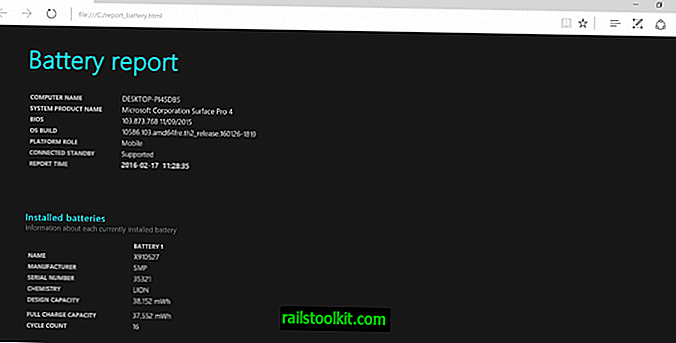
Εμφανίζει πληροφορίες σχετικά με το σύστημα υπολογιστή, το BIOS, την κατασκευή, καθώς και τις εγκατεστημένες μπαταρίες, τη χωρητικότητα και ακόμη και τον αριθμό σειράς της μπαταρίας.
Πρόσφατη χρήση
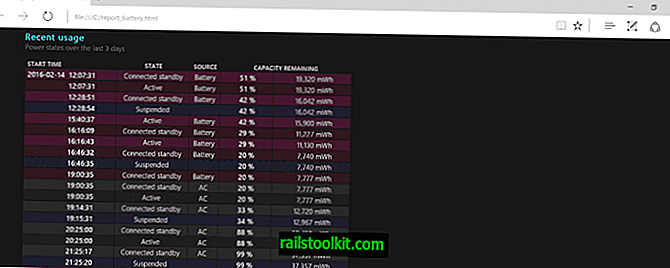
Υπογραμμίζει τις καταστάσεις ισχύος των τελευταίων τριών ημερών. Αυτό περιλαμβάνει την κατάσταση (συνδεδεμένη αναμονή, ενεργή, αναστολή), την πηγή (μπαταρία ή εναλλασσόμενο ρεύμα) και η χωρητικότητα που παραμένει σε ποσοστό και mWh.
Χρήση μπαταρίας
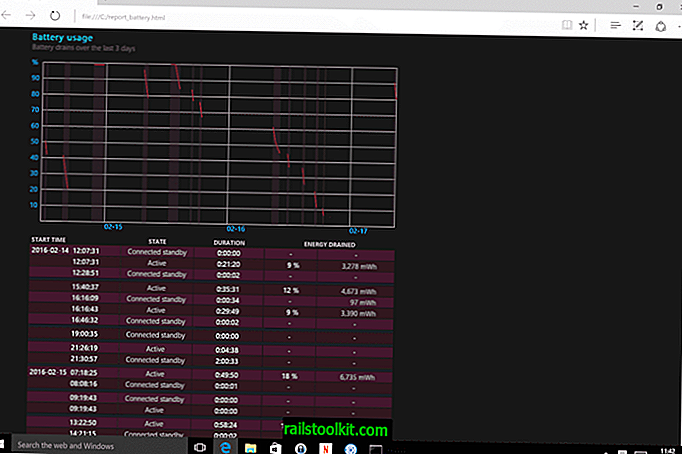
Η χρήση μπαταρίας υπογραμμίζει την αποστράγγιση μπαταρίας των τελευταίων τριών ημερών. Είναι πολύ παρόμοια με την πρόσφατη χρήση, αλλά σας δείχνει την αποστράγγιση ενέργειας σε μια συγκεκριμένη ώρα της ημέρας.
Ιστορικό χρήσης
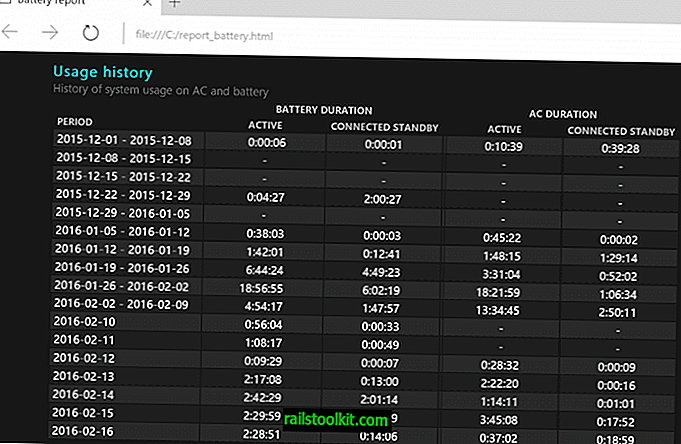
Το ιστορικό χρήσης εμφανίζεται όταν χρησιμοποιείται το σύστημα και διαιρεί τον χρόνο μεταξύ μπαταρίας και εναλλασσόμενου ρεύματος.
Τα στατιστικά στοιχεία για τις τελευταίες επτά ημέρες εμφανίζονται ξεχωριστά, ενώ οι προηγούμενες περίοδοι εμφανίζονται αντί για εβδομαδιαίες αναφορές.
Ιστορικό χωρητικότητας μπαταρίας
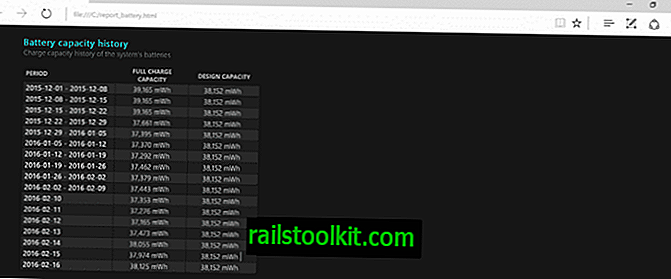
Το ιστορικό χωρητικότητας της μπαταρίας υπογραμμίζει την διάρκεια φόρτισης της μπαταρίας. Αν η πλήρης χωρητικότητα φόρτισης και η χωρητικότητα σχεδιασμού αποκλίνουν υπερβολικά, μπορεί να είναι καιρός για μια νέα μπαταρία.
Υπολογισμός διάρκειας ζωής μπαταρίας
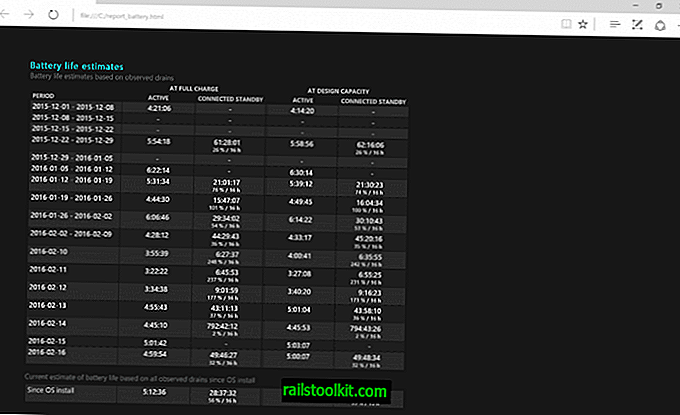
Τέλος, οι αναφορές χρήσης της μπαταρίας δείχνουν τις εκτιμήσεις της διάρκειας ζωής της μπαταρίας με βάση την παρακολουθούμενη αποστράγγιση ενέργειας. Αυτό είναι και πάλι χρήσιμο για τον προσδιορισμό της αποτελεσματικότητας της μπαταρίας, αλλά μπορεί να επηρεαστεί από τον τρόπο με τον οποίο χρησιμοποιείται ο υπολογιστής και τον τρόπο ρύθμισής του όταν τροφοδοτείται με μπαταρία.
Αν παίζετε παιχνίδια ή χρησιμοποιείτε τη συσκευή για άλλες δραστηριότητες εντάσεως ισχύος, τότε θα παρατηρήσετε χαμηλότερη εκτίμηση της μπαταρίας από το να εκτελείτε λιγότερο έντονες εργασίες στο σύστημα.














